win11解除硬盘加密的方法 win11怎么解除硬盘加密
更新时间:2023-06-30 10:53:41作者:zheng
我们可以在win11电脑上对磁盘进行加密,让我们的电脑磁盘更加安全,防止文件泄露,但是有些用户在使用win11电脑的时候将磁盘加密之后觉得每次访问都需要输入密码非常麻烦,想要解除锁定却不知道该如何操作,今天小编就教大家win11解除硬盘加密的方法,如果你刚好遇到这个问题,跟着小编一起来操作吧。
推荐下载:win11中文版
方法如下:
1、首先我们进入“此电脑”,然后在其中右键点击选中加密硬盘,选择“显示更多选项”;
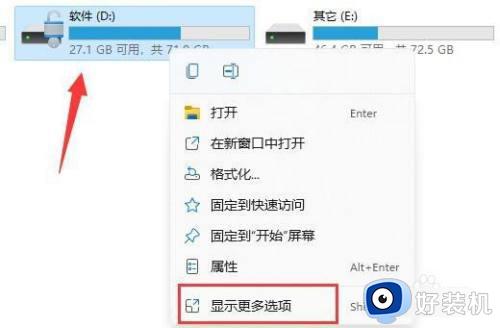
2、在更多选项之中点击选择“管理Bitlocker”;
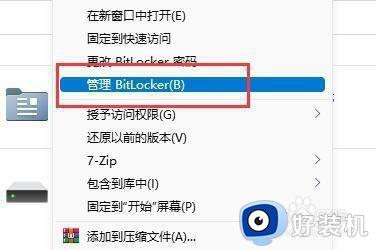
3、在该界面之中找到并点击“关闭Bitlocker”;
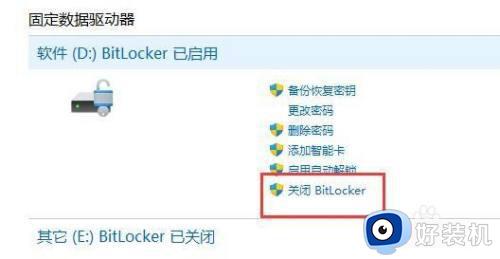
4、在弹出提示中选择“关闭Bitlocker”选项;
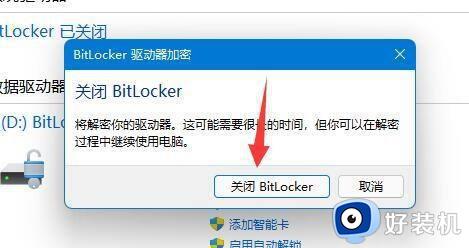
5、之后只需要等待硬件解密完成就可以啦。
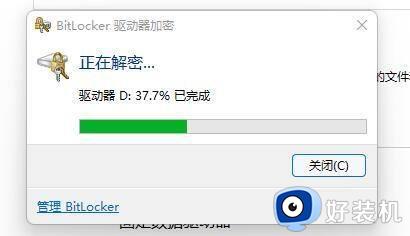
以上就是关于win11解除硬盘加密的方法的全部内容,还有不懂得用户就可以根据小编的方法来操作吧,希望能够帮助到大家。
win11解除硬盘加密的方法 win11怎么解除硬盘加密相关教程
- win11硬盘加密怎么解除 win11硬盘加密的解除步骤
- win11如何关闭硬盘加密 win11硬盘加密解除方法
- win11怎么解除bitlocker加密 win11取消bitlocker硬盘加密的方法
- win11电脑磁盘加密怎么解除 win11电脑如何关闭硬盘加密
- w11怎么关闭bitlocker加密 w11硬盘bitlocker加密解除方法
- win11硬盘加密没有bitlock怎么办 win11没有硬盘bitlocker加密如何解决
- win11磁盘加密码怎么解除 win11磁盘加密了如何解除
- win11怎么取消硬盘bitlocker加密 win11取消bitlocker硬盘加密设置方法
- win11移动硬盘加密码怎么设置 win11如何给移动硬盘加密
- 如何在Win11上快速加密硬盘 Win11上快速加密硬盘方法步骤
- win11家庭版右键怎么直接打开所有选项的方法 win11家庭版右键如何显示所有选项
- win11家庭版右键没有bitlocker怎么办 win11家庭版找不到bitlocker如何处理
- win11家庭版任务栏怎么透明 win11家庭版任务栏设置成透明的步骤
- win11家庭版无法访问u盘怎么回事 win11家庭版u盘拒绝访问怎么解决
- win11自动输入密码登录设置方法 win11怎样设置开机自动输入密登陆
- win11界面乱跳怎么办 win11界面跳屏如何处理
win11教程推荐
- 1 win11安装ie浏览器的方法 win11如何安装IE浏览器
- 2 win11截图怎么操作 win11截图的几种方法
- 3 win11桌面字体颜色怎么改 win11如何更换字体颜色
- 4 电脑怎么取消更新win11系统 电脑如何取消更新系统win11
- 5 win10鼠标光标不见了怎么找回 win10鼠标光标不见了的解决方法
- 6 win11找不到用户组怎么办 win11电脑里找不到用户和组处理方法
- 7 更新win11系统后进不了桌面怎么办 win11更新后进不去系统处理方法
- 8 win11桌面刷新不流畅解决方法 win11桌面刷新很卡怎么办
- 9 win11更改为管理员账户的步骤 win11怎么切换为管理员
- 10 win11桌面卡顿掉帧怎么办 win11桌面卡住不动解决方法
